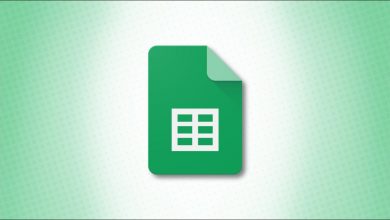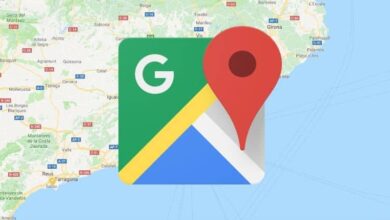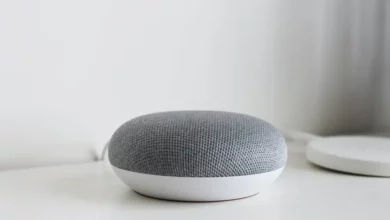كيفية توصيل جهاز Chromebook الخاص بي بالطابعة عبر Wifi – دليل المستخدم

إذا كنت قد تساءلت كيف يمكنني توصيل جهاز Chromebook الخاص بي بطابعة WIFI ؟ حسنًا ، هذه المرة سنشرح لك هذه العملية بالتفصيل ، ولكن بسرعة حتى لا تتعلم فقط توصيل الكمبيوتر المحمول الخاص بك ، ولكن أيضًا معرفة ما يجب القيام به في حالة عدم سماح أحد الأجهزة بالربط.
هل هناك طابعات متوافقة مع Chromebook؟
حاليًا ، Chromebook متوافق مع جميع الطابعات الموجودة في السوق تقريبًا ، لذلك نادرًا ما تواجه مشكلات عدم التوافق ، إلا إذا لم تقم بتثبيت البرنامج المعني للطابعة المذكورة.

هل هناك طريقة لجعلها متوافقة؟
إذا لم يتم التعرف على الطابعة على نظام Chromebook ، فسيتعين عليك تجربة بعض الأشياء. أولاً ، أعد تشغيل الطابعة والكمبيوتر وحاول إجراء اتصال كبل مباشر بين الطابعة والكمبيوتر المحمول. إذا لم يكن ذلك ممكنًا ، فربما تكون المشكلة هي شبكة WIFI المسؤولة عن الارتباط بين الأجهزة. لاستبعاد ذلك ، يمكنك إجراء إعادة تعيين سريع لشبكة WIFI لإصلاح أي مشكلات.
هناك احتمال ألا تتمكن الطابعة من الاتصال بجهاز Chromebook لأنها مقترنة بالفعل بجهاز آخر . لذلك ، إذا كان لديك أكثر من جهاز كمبيوتر . فيجب عليك التأكد من عدم وجود أي شيء متصل بالطابعة عبر شبكة WIFI ، وتحقق من أنها على نفس شبكة WIFI مثل الكمبيوتر وحاول العملية مرة أخرى.
ماذا تفعل إذا قمت بتوصيل الطابعة ولكن لا يمكنك طباعتها؟
إذا قمت بتوصيل الطابعة بشبكة Wi-Fi الخاصة بك ، ولكن لا يمكنك جعلها تطبع أي شيء ، فمن المحتمل أن تكون المشكلة أن الجهاز لا يتعرف على الطابعة كجهاز افتراضي للطباعة. في هذه الحالات ، من الطبيعي أن ندرك أنه عندما نطبع شيئًا ما وننظر في قسم الطابعات . فسنرى ظهور خيار مختلف.

على سبيل المثال . قد يكون الأمر كذلك . بدلاً من ظهور طابعة ، يظهر خيار لحفظ المستند بتنسيق PDF ، والذي يمكن تحويله إلى Word لسهولة التحرير. في هذه الحالة. ما يجب عليك فعله هو النقر فوق السهم لأسفل الذي يظهر أسفل الخيار مباشرةً . حيث يتعين عليك تحديد الطابعة المعنية يدويًا. بمجرد الانتهاء من ذلك . يجب أن تحاول الطباعة مرة أخرى للتحقق من حل المشكلة.
لماذا لا تتصل طابعتك بشبكة WiFi وكيفية إصلاحها؟
أول شيء يجب أن تتأكد منه هو أن الطابعة متصلة بشكل صحيح بموجه WIFI . وذلك عن طريق التحقق من سلامة كبل USB الذي ينتقل من الطابعة إلى جهاز التوجيه. إذا كان هذا جيدًا ، فيجب عليك التحقق من حصوله على الطاقة وتشغيله بشكل صحيح. للتحقق من أن جهاز التوجيه يتعرف على الطابعة . ما يتعين علينا القيام به هو إدخال تكوينها والتحقق من ظهورها كجهاز يحمل الاسم الخاص به.
ما هي عملية ربط الطابعة يدويًا؟
لربط طابعة يدويًا بجهاز Chromebook ، فإن أول شيء يجب علينا فعله هو تشغيل الكمبيوتر المحمول وتسجيل الدخول مع مستخدمنا. في وقت لاحق . يجب أن تذهب إلى قائمة التكوين . والتي يمكنك الوصول إليها عن طريق تحديد الوقت. بمجرد دخولك إلى القائمة . سيتعين عليك البحث عن خيار المزيد من الإعدادات المتقدمة حيث ستجد قائمة الطابعة.
في هذا القسم . سيتعين عليك البحث عن قسم الطابعات المتاح حيث سيتعين عليك تحديد طابعتك ثم حفظها . إذا كنت تريد التحقق من ظهور طابعتك . فسيتعين عليك فقط النقر فوق خيار “المحفوظة” حيث يجب أن يظهر اسم الطابعة التي أضفتها للتو.
خيار آخر هو إضافة طابعتك من خلال متصفح Google Chrome. لذلك عليك الذهاب إلى قسم الأجهزة ، والذي يمكنك العثور عليه من خلال شريط البحث الذي يتم عرضه عند إدخال التكوين. بمجرد دخولك إلى هذه القائمة . ما عليك سوى النقر فوق الزر “إضافة” وتحديد الطابعة المعنية.